ステップ1:GPGをインストールする
Windows用GPGのダウンロード:
- こちらへ Gpg4win公式サイト.
- Gpg4winの最新バージョンをダウンロードする。
Gpg4winをインストールする:
- インストーラー (
gpg4win-x.x.x.exe).
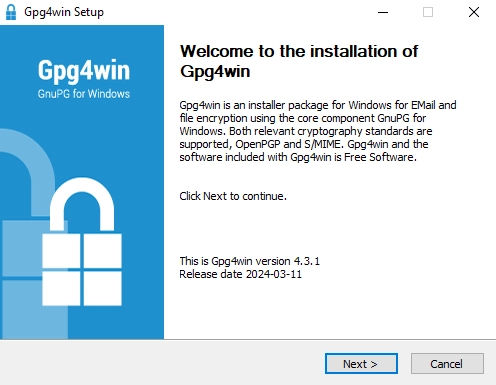
- インストールの指示に従ってください。デフォルトのオプションを選択できます。
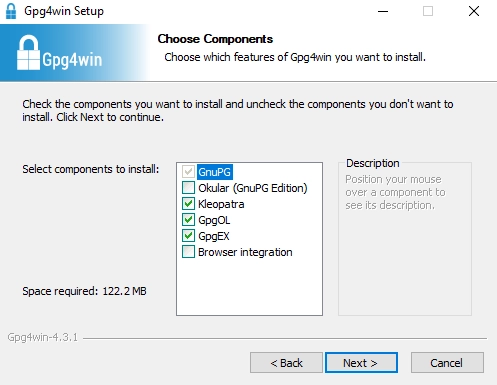
ステップ2:公開鍵のダウンロードとインポート
公開鍵の取得:
- 同じフォルダにあるキーファイルをダウンロードする:
公開鍵をGpg4winにインポートする:
クレオパトラ経由で
- オープン・クレオパトラ
- クリック メニュー → インポート で公開鍵をインポートする。すべての鍵をインポートする必要がある。
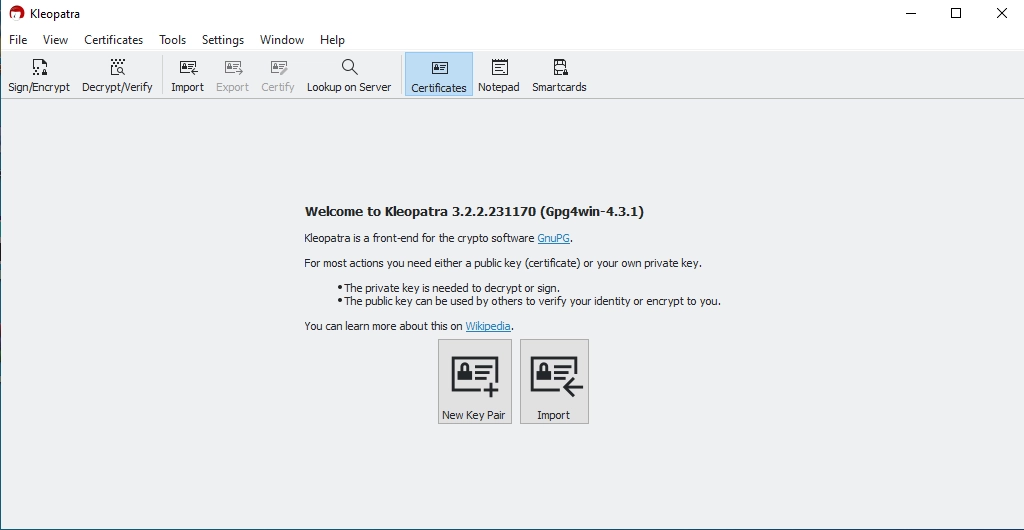
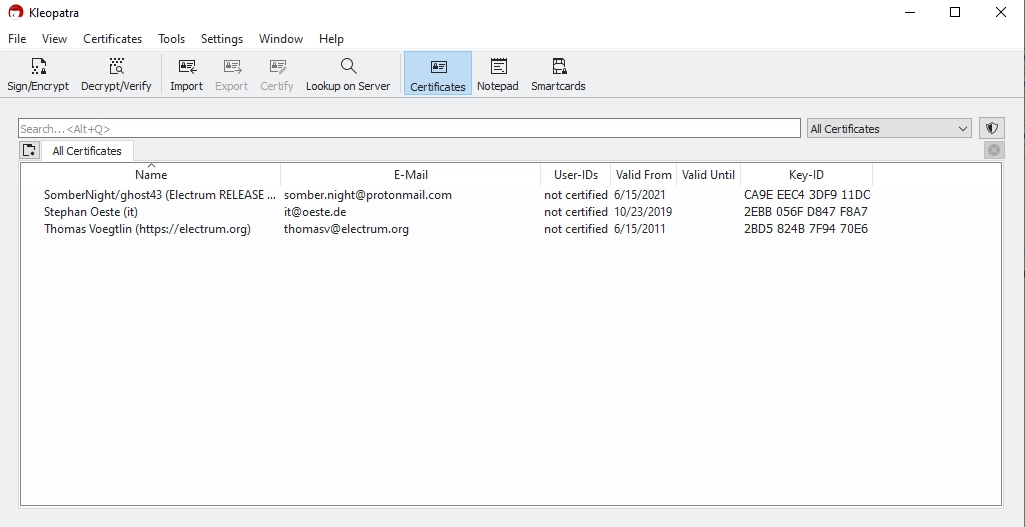
3.インポート後、右マウスボタンで 証明書プロファイル → サーティファイ.見るべきだ:
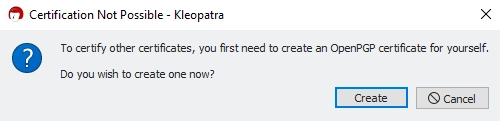
- 独自のプロフィールを設定します。デフォルト値を使用することもできます。
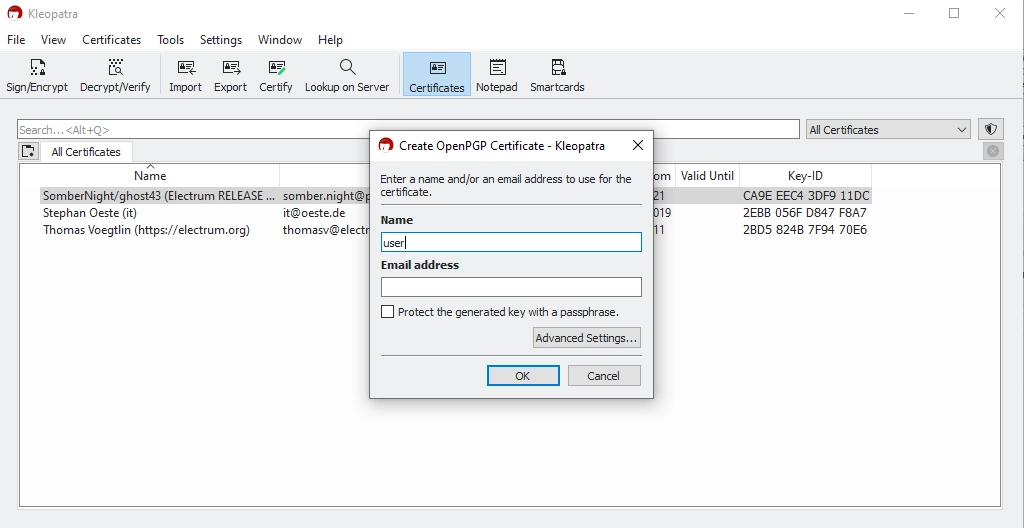
ステップ3.GPG署名を検証する
- クリック メニュー → 復号化/検証.
- エレクトラムファイルを選択する。Kleopatraが署名をチェックする。
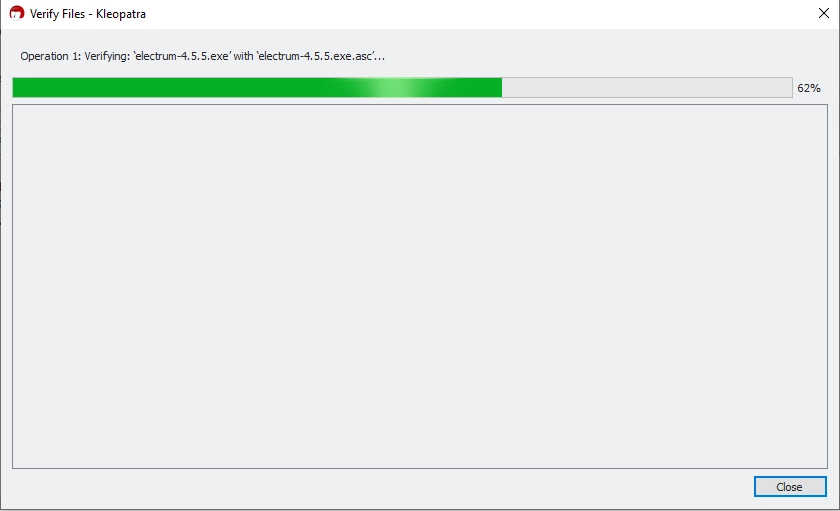
そうすれば分かる:
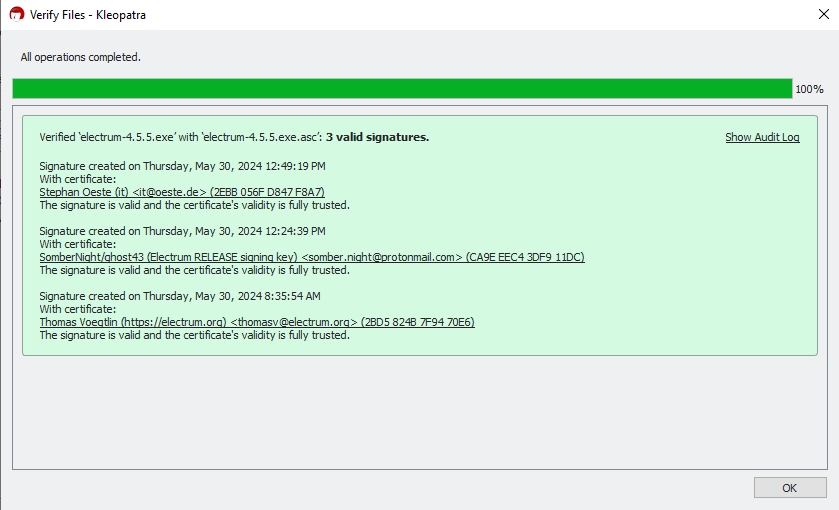
CMD経由
- コマンドプロンプトを開く
cmd). - 以下のコマンドを実行してキーをインポートする:
gpg --import <path-to-public-key-file>
交換 <path-to-public-key-file> をキー・ファイルへの実際のパスに置き換えてください。例えば
gpg --import C:\Users\YourName\Downloads\electrum-4.5.5.exe.asc
- Electrumファイル(例.
electrum-4.5.5.exeと署名ファイル(例.electrum-4.5.5.exe.asc)は同じディレクトリにある。 - 以下のコマンドを実行して確認する:
gpg --verify <signature-file> <signed-file>
交換 <signature-file> そして <signed-file> を実際のファイル名に置き換えてください。例えば
gpg --verify C:\Users\YourName\Downloads\electrum-4.5.5.exe C:\Users\YourName\Downloads\electrum-4.5.5.exe.asc
- こんな警告が表示されるかもしれない:
WARNING: This key is not certified with a trusted signature! gpg: There is no indication that the signature belongs to the owner.
この警告は正常であり、問題を示すものではありません。この警告が表示されるのは、Thomas Voegtlinの鍵を検証した他のGPGユーザーとの信頼の連鎖が確立されていないためです。
